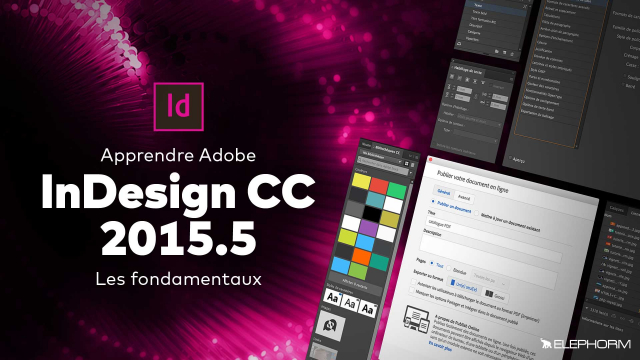Apprendre à Utiliser les Styles de Caractères dans InDesign
Apprenez à créer et à gérer les styles de caractères dans InDesign pour uniformiser et accélérer la mise en page de vos textes.
L'environnement























Création d'un document pour l'impression
Les bases pour une première Mise en page







Exporter / Publier un document
Workflow / flux de travail
Créer un badge (fusion de données)
Création multipages
Animations et incrustation de médias
Comp CC pour créer avec Indesign CC
Détails de la leçon
Description de la leçon
Dans cette leçon, nous vous montrerons comment utiliser efficacement les styles de caractères dans InDesign. Les styles de caractères permettent de standardiser rapidement les attributs de texte tels que les polices, les tailles, les couleurs et d'autres mises en forme, sans avoir à appliquer chaque paramètre individuellement. Nous commencerons par explorer l'interface utilisateur pour accéder aux styles de caractères et découvrirons comment créer un nouveau style personnalisé. Nous expliquerons également comment modifier les styles existants et leur appliquer des fonctionnalités avancées, telles que le sous-lignement, le barré et les options de couleur. Enfin, nous verrons comment exporter ces styles pour les utiliser dans d'autres documents et projets.
Objectifs de cette leçon
Les objectifs de cette vidéo sont d'apprendre à créer des styles de caractères, à les appliquer efficacement et à gérer les paramètres avancés pour optimiser la mise en forme de texte dans InDesign.
Prérequis pour cette leçon
Pour suivre cette vidéo, vous devez avoir une connaissance de base d'InDesign et savoir naviguer dans l'interface utilisateur du logiciel.
Métiers concernés
Les compétences acquises dans cette vidéo sont particulièrement utiles pour les métiers de graphiste, maquettiste, éditeur et tout professionnel impliqué dans la production de documents visuellement attractifs.
Alternatives et ressources
En alternative à InDesign, des logiciels comme QuarkXPress et Affinity Publisher peuvent offrir des fonctionnalités similaires pour la gestion des styles de caractères.
Questions & Réponses